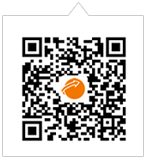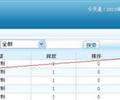2013/10/23 14:58:43
网站正文图片可点击放大的后台操作步骤
网站正文图片可点击放大的后台操作步骤
今儿一客户遇到一个问题,说不知道怎么解决。就是网站前台的正文内容,上传的图片太小了,看不清楚图片里面的详细信息,如图片细节、文字等。如果上传清晰的大图,在网页中显示出来又很丑,毕竟网页的宽度有限,而只能选择把尺寸调整好,再上传,这样就导致看不清楚图片了。
在图片处理方面,由于是要截表格中的信息,估计他们不是很会怎么搞,方法也比较麻烦,用扫描出来图片,然后再处理……着实觉得挺麻烦的。后面就用自己的方法教他,觉得相对简单些吧,发出来给大家看下,看下是否适用,或者说还有什么其它更简单的办法的没。
截图直接用QQ截图,一般快捷键是CTRL+A(如果有其它设置,可能会是其它的),这样出来的图片像素一般比较小的,就不用另外去处理了,截图好保存后,直接在编辑器中上传这张图片,记下它上传后的路径,然后在编辑器中,对图片进行缩小,直到能适合在网页中正常显示为止,然后对图片做超链接,链接的路径就是刚记下的图片路径,保存后,在网站的前台页面,点击缩小的那个图片就可以看到清晰的大图了。
以下是后台操作步骤的大致截图:
在图片处理方面,由于是要截表格中的信息,估计他们不是很会怎么搞,方法也比较麻烦,用扫描出来图片,然后再处理……着实觉得挺麻烦的。后面就用自己的方法教他,觉得相对简单些吧,发出来给大家看下,看下是否适用,或者说还有什么其它更简单的办法的没。
截图直接用QQ截图,一般快捷键是CTRL+A(如果有其它设置,可能会是其它的),这样出来的图片像素一般比较小的,就不用另外去处理了,截图好保存后,直接在编辑器中上传这张图片,记下它上传后的路径,然后在编辑器中,对图片进行缩小,直到能适合在网页中正常显示为止,然后对图片做超链接,链接的路径就是刚记下的图片路径,保存后,在网站的前台页面,点击缩小的那个图片就可以看到清晰的大图了。
以下是后台操作步骤的大致截图:
在编辑器中上传图片,记下它上传后的路径

选中图片(图片有几个小正方形,就表示选中了),然后点击链接按钮,填入刚记下的图片地址,然后OK,进行保存就行了。
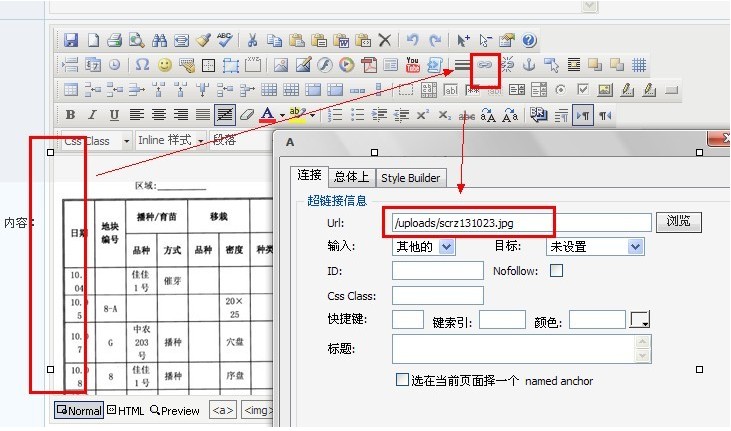
以上文字叙述操作步骤,可能不是很清楚,望看到的专业人员谅解哦,如有错误的地方,欢迎指正!